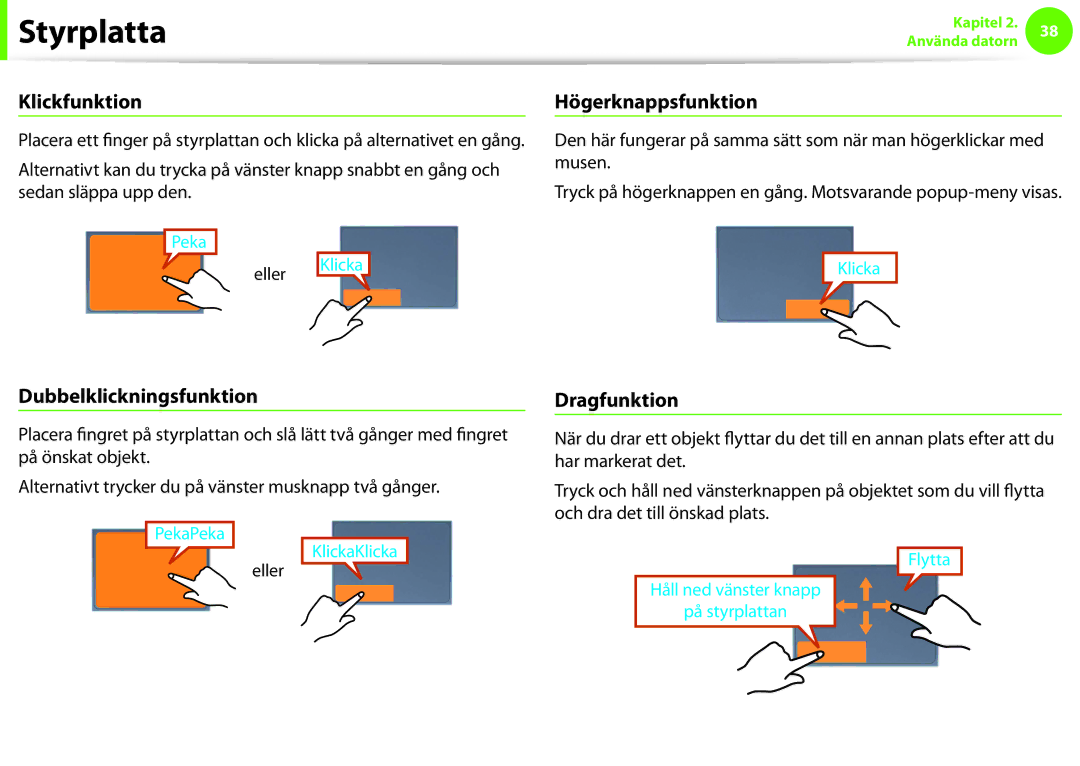Styrplatta
Styrplatta
Klickfunktion
Placera ett finger på styrplattan och klicka på alternativet en gång.
Alternativt kan du trycka på vänster knapp snabbt en gång och sedan släppa upp den.
Peka
eller Klicka
Kapitel 2. 38
Använda datorn
Högerknappsfunktion
Den här fungerar på samma sätt som när man högerklickar med musen.
Tryck på högerknappen en gång. Motsvarande
Klicka
Dubbelklickningsfunktion
Placera fingret på styrplattan och slå lätt två gånger med fingret på önskat objekt.
Alternativt trycker du på vänster musknapp två gånger.
PekaPeka
KlickaKlicka
eller
Dragfunktion
När du drar ett objekt flyttar du det till en annan plats efter att du har markerat det.
Tryck och håll ned vänsterknappen på objektet som du vill flytta och dra det till önskad plats.
Flytta
Håll ned vänster knapp
på styrplattan